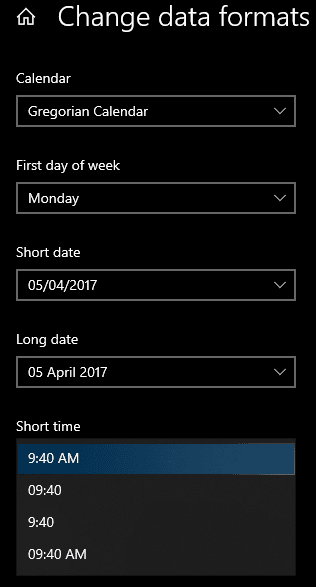Niektórzy wolą czytać zegary cyfrowe w 24-godzinnym formacie „wojskowym”. Jednak wiele osób woli zegary 12-godzinne. Windows 10 domyślnie używa formatu 24-godzinnego. W tym przewodniku opisano, jak zmienić zegar, aby używał formatu 12-godzinnego.
Możesz skonfigurować ustawienia formatu czasu w aplikacji Ustawienia. Najłatwiejszym sposobem na przejście do właściwej strony jest kliknięcie prawym przyciskiem myszy zegara na pasku zadań, a następnie kliknięcie „Dostosuj datę/godzinę”. Ta opcja będzie znajdować się u góry listy rozwijanej.
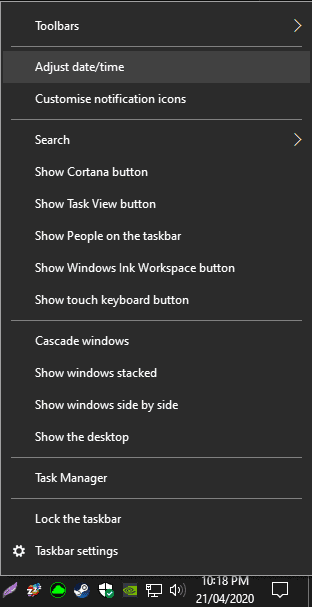
Spowoduje to otwarcie aplikacji Ustawienia na stronie „Dane i czas”. Tutaj możesz ustawić strefę czasową, w której się znajdujesz, ale denerwujące jest to, że nie możesz wybierać między zegarami 12- i 24-godzinnymi. Aby przejść do właściwej strony, możesz kliknąć „Data, godzina i formatowanie regionalne” w „Powiązanych ustawieniach” w prawym górnym rogu. Alternatywnie możesz kliknąć zakładkę „Region”. Oba zabiorą Cię w to samo miejsce.
W ustawieniach regionu kliknij link na dole strony „Zmień formaty danych”.
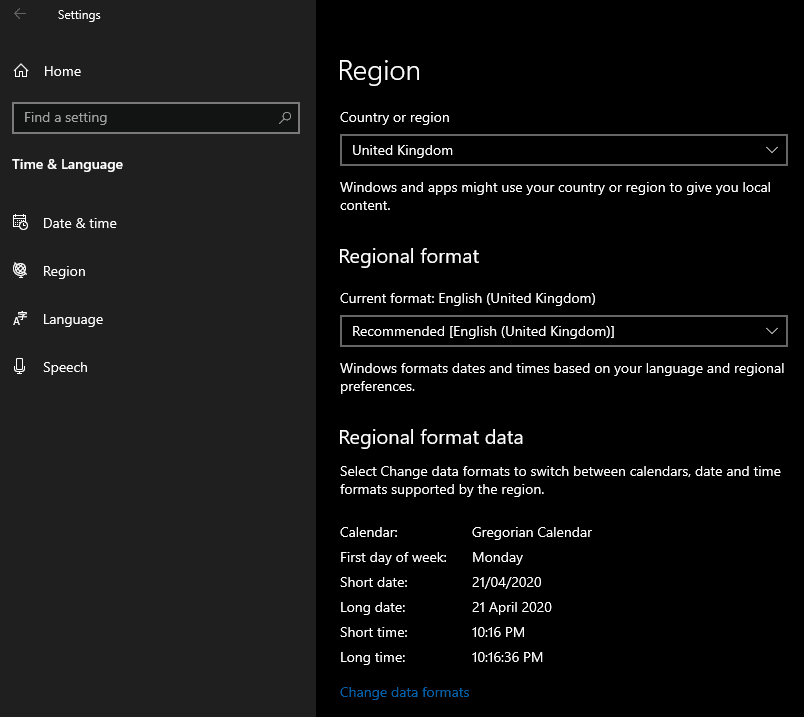
Tutaj możesz zmienić wyświetlanie czasu krótkiego i długiego na format 12-godzinny. Aby to zrobić, kliknij odpowiednie pola rozwijane i wybierz preferowany krótki format. Dostępne opcje zegara to zegary 24-godzinne i 12-godzinne, zarówno z wiodącymi zerami, jak i bez nich.